Ukoliko ste ljubitelj uTorrent-a, ali vam se ne sviđa ideja korišćenja Wine-a samo da bi funkcionisao na Linux-u, postoji alternativa. Ispostavilo se da uTorrent ima podršku za Linux u obliku „uTorrent servera“. To znači da možete podesiti uTorrent server na Linuxu i izbeći upotrebu Wine-a.
uTorrent server funkcioniše slično drugim alatima za torrent server na Linux-u. Omogućava korisnicima dodavanje torenata sa bilo kog računara na mreži, putem veb pregledača.
Instalacija uTorrent servera
Aplikacija uTorrent servera ima podršku za Linux, iako su preuzimanja dostupna samo za Debian/Ubuntu sisteme. Ako planirate da pokrenete uTorrent server na Linux-u, preporučuje se instalacija Ubuntu servera ili podešavanje Debian servera, jer nema naznaka da će biti podrške za sisteme bazirane na Redhat-u, kao što su CentOS/SuSE Enterprise, Fedora Server, RHEL, itd.
Napomena: Ako je neophodno da imate uTorrent server na Redhat Linux serverskom sistemu, možete pokušati da pokrenete softver. Iako veb stranica navodi da podržava „Debian“, u pitanju je samo tar arhiva.
Proces dobijanja uTorrent servera počinje korišćenjem alata za preuzimanje, wget. Otvorite terminal i preuzmite najnoviju verziju server softvera.
Ubuntu
wget https://download-hr.utorrent.com/track/beta/endpoint/utserver/os/linux-x64-ubuntu-13-04 -O utserver-ubuntu-64bit.tar.gz
ili
wget https://download-hr.utorrent.com/track/beta/endpoint/utserver/os/linux-i386-ubuntu-13-04 -O utserver-ubuntu-32bit.tar.gz
Debian
wget https://download-hr.utorrent.com/track/beta/endpoint/utserver/os/linux-x64-debian-7-0 -O utserver-debian-64bit.tar.gz
ili
wget https://download-hr.utorrent.com/track/beta/endpoint/utserver/os/linux-i386-debian-7-0 -O utserver-debian-32bit.tar.gz
Raspakujte serverski softver u direktorijum /opt/ na sistemu datoteka servera.
sudo mkdir -p /opt/utorrent-server/
sudo tar -zxvf utserver-ubuntu-*.tar.gz -C /opt/utorrent-server/ --strip=1
ili
sudo tar -zxvf utserver-debian-*.tar.gz -C /opt/utorrent-server/ --strip=1
Ova verzija uTorrent servera je dizajnirana za Ubuntu 13.04 i Debian 7. Međutim, funkcioniše i na novijim verzijama kao što su Ubuntu server 18.04 i Debian 9. Za ovo je neophodna instalacija nekoliko dodatnih komponenti, konkretno LibSSL 1.0. U terminalu unesite sledeće komande da biste to uradili.
sudo apt install libssl1.0.0 libssl-dev
ili, za korisnike Debiana:
sudo apt-get install libssl1.0.0 libssl-dev
Podešavanje uTorrent-a
Preuzimanje uTorrent servera za Linux uključuje nekoliko stvari. Osnovni serverski softver, koji je ključan za pokretanje aplikacije. Pored serverskog binarnog fajla, tu je i komponenta veb korisničkog interfejsa koju je potrebno podesiti. Srećom, podešavanje veb korisničkog interfejsa zahteva samo izdvajanje određenih datoteka u određeni direktorijum. U terminalu koristite naredbu cd da biste prešli u /opt/utorrent-server/ na serveru. Zatim, steknite root pristup da biste započeli proces izdvajanja.
cd /opt/utorrent-server/ sudo -s
Softverski paket uTorrent sadrži još jednu arhivu koju treba izvaditi. Da biste je raspakovali, pokrenite sledeću naredbu:
unzip webui.zip
Pokretanje uTorrent servera
Kada je aplikacija uTorrent Server pravilno podešena, vreme je da je pokrenete. Otvorite terminal i koristite cd komandu da biste prešli u direktorijum uTorrent servera.
cd /opt/utorrent-server/
U direktorijumu uTorrent servera, koristite chmod komandu da ažurirate dozvole serverske aplikacije i postavite je na „izvršnu“. Važno je ažurirati dozvole za ovaj fajl, inače se server neće pokrenuti.
sudo chmod +x utserver
Sada kada su dozvole ispravno postavljene, uTorrent server je spreman za pokretanje. U terminalu pokrenite datoteku utserver.
sudo ./utserver
Pokretanje uTorrent servera u pozadini
uTorrent server je pokrenut, iako nema automatsku skriptu za pokretanje. Zbog toga, administrator će morati ručno da pokrene komandu utserver i da terminal bude otvoren.
Srećom, moguće je podesiti uTorrent server da radi u pozadini uz pomoć jednostavne skripte. Da biste podesili skriptu, otvorite terminal i pratite instrukcije u nastavku.
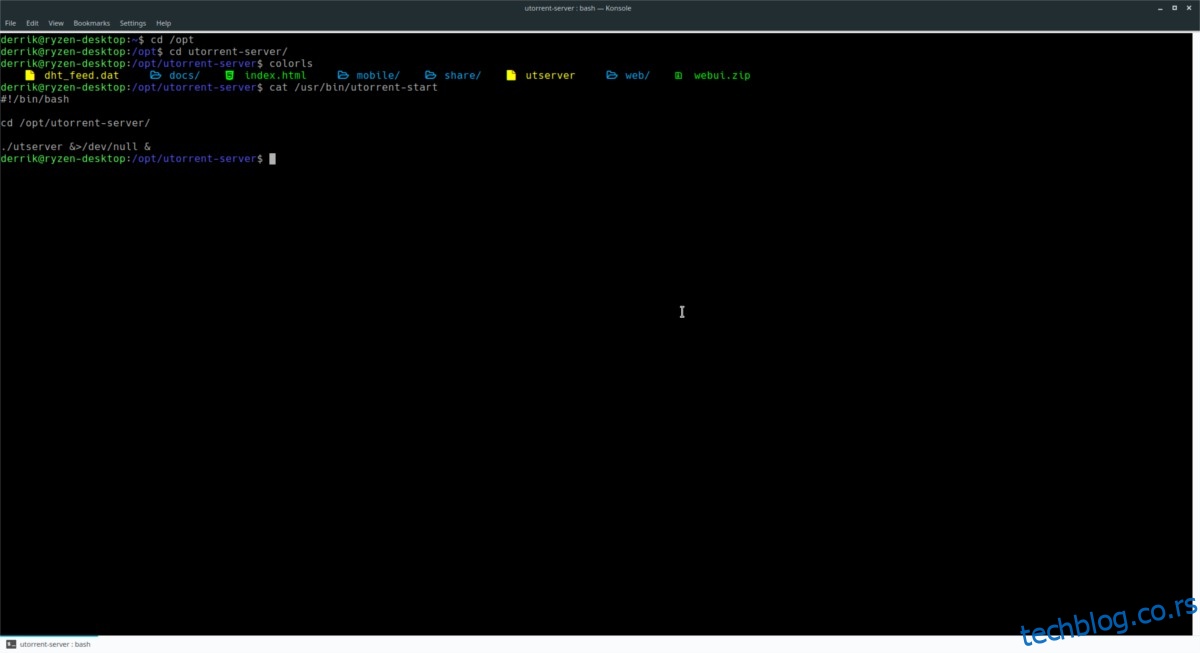
Prvo, dodajte Shebang u program za automatsko pokretanje. Dodavanje Shebang-a omogućava Bash-u i terminalu da razumeju šta treba da rade sa skriptom kada se pokrene.
sudo touch /opt/utorrent-server/utorrent-start sudo -s echo '#!/bin/bash' >> /opt/utorrent-server/utorrent-start echo '' >> /opt/utorrent-server/utorrent-start
Koristite echo komandu da dodate komandu za automatsko pokretanje skripti za pokretanje.
sudo -s echo 'cd /opt/utorrent-server/' >> /opt/utorrent-server/utorrent-start echo '' >> /opt/utorrent-server/utorrent-start echo './utserver &>/dev/null &' >> /opt/utorrent-server/utorrent-start
Ažurirajte dozvole skripte i prebacite je na odgovarajuće mesto.
sudo chmod +x /opt/utorrent-server/utorrent-start sudo mv /opt/utorrent-server/utorrent-start /usr/bin
Da biste pokrenuli uTorrent server, unesite sledeću komandu.
sudo utorrent-start
Pristup uTorrent serveru
Instalacija je završena! Sada je vreme da pristupite serveru! Otvorite novu karticu pregledača na vašem Linux računaru i posetite sledeću URL adresu.
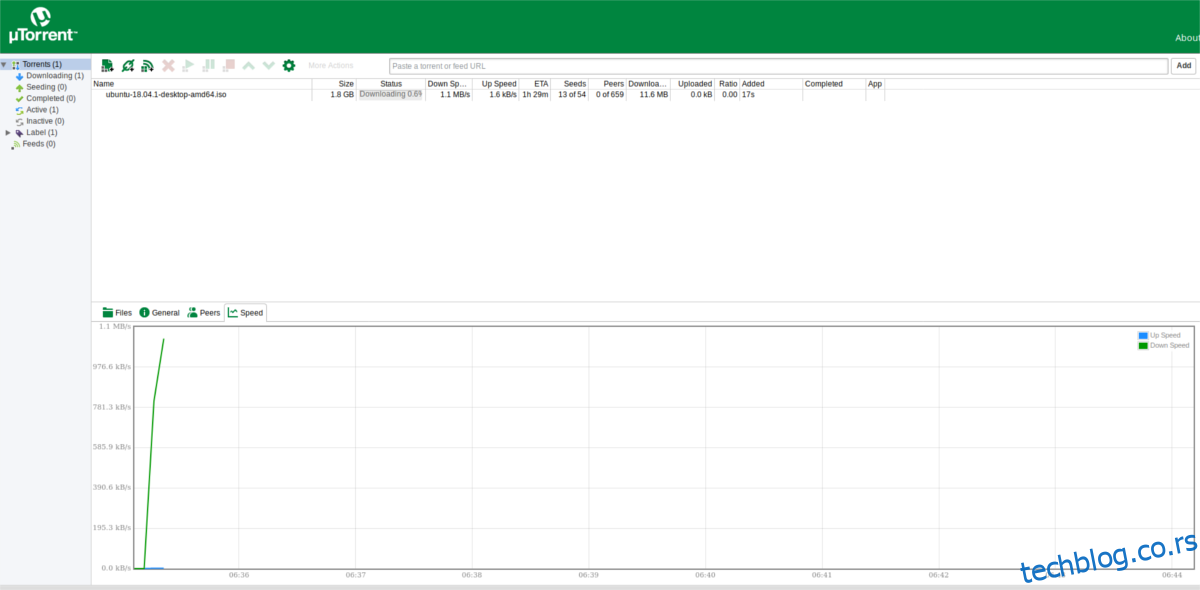
Napomena: u polje korisničkog imena unesite „admin“, a polje za lozinku ostavite prazno da biste se prijavili.
https://ip-address-of-server-pc:8080/gui/web/index.html
Pokrećete uTorrent server na vašem Ubuntu/Debian desktopu? Otvorite veb pregledač i posetite ovu URL adresu.
https://localhost:8080/gui/web/index.html